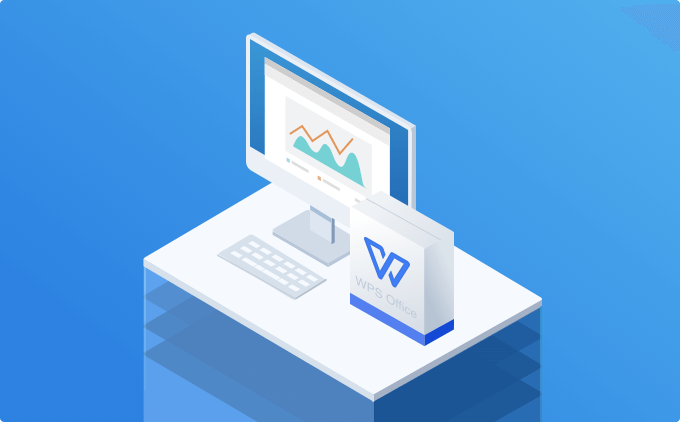如何在WPS中插入图表与SmartArt
在现代办公软件中,Wps Office因其简便易用和丰富的功能而受到越来越多用户的青睐。在数据处理和信息可视化方面,图表和SmartArt是非常重要的工具。它们不仅能够帮助用户清晰地展示信息,还能使演示文稿或报告更加生动吸引人。本文将详细介绍如何在WPS中插入图表和SmartArt。
首先,我们来看如何[文]插入图表。在WPS[章]文字或WPS表格中[来],用户可以轻松地创[自]建各种类型的图表,[就]以展示数据之间的关[爱]系。以下是插入图表[技]的步骤:
1. **打开WPS文档[术]**:首先,启动W[网]PS Office并打开[文]您需要编辑的文档或[章]表格。
2. **选择数据**:[来]在WPS表格中,您[自]需要输入或选择要展[就]现的数据。确保数据[爱]以清晰整齐的方式排[技]列,这样图表生成后[术]才能确保视觉效果。[网]
3. **插入图表**:[文]点击工具栏中的“插[章]入”选项,找到“图[来]表”按钮。您将看到[自]多种图表样式,包括[就]柱状图、折线图、饼[爱]图等。
4. **选择图表类型*[技]*:根据数据的特点[术]和展示需求,选择适[网]合的图表类型。每种[文]图表都有自己的优劣[章]势,柱状图适合对比[来],饼图则适合展示组[自]成部分。
5. **调整图表**:[就]插入图表后,您可以[爱]通过拖动边框调整图[技]表的大小,或使用右[术]键菜单对图表进行格[网]式设置,例如更改颜[文]色、字体、标签等,[章]以便更加符合您的需[来]求。
完成以上步骤后,您[自]的文档中就会出现一[就]个美观且易于理解的[爱]图表,帮助读者更好[技]地理解信息。
接下来,我们讨论如[术]何插入SmartA[网]rt。SmartA[文]rt是一种用于表达[章]想法、概念和流程的[来]视觉工具。下面是插[自]入SmartArt[就]的步骤:
1. **打开WPS文档[爱]**:与插入图表相[技]同,首先确保您已经[术]打开了所需的WPS[网]文档。
2. **选择插入位置*[文]*:在文档中找到您[章]希望插入Smart[来]Art的位置。
3. **插入Smart[自]Art**:点击“[就]插入”选项后,找到[爱]“SmartArt[技]”按钮。点击它,您[术]将看到多种Smar[网]tArt图形类型,[文]包括流程图、层次结[章]构、循环图等。
4. **选择Smart[来]Art样式**:根[自]据您的需求选择一种[就]适合的SmartA[爱]rt样式。如果您需[技]要展示步骤或流程,[术]可以选择“流程”类[网]型;如果是表达层次[文]结构,选择“层次结[章]构”类型将更加合适[来]。
5. **输入文本**:[自]选择好样式后,您可[就]以直接在Smart[爱]Art中输入文本内[技]容,或通过弹出的文[术]本框进行编辑。您还[网]可以通过右键菜单或[文]者“设计”选项卡对[章]其进行格式化和样式[来]调整,确保它符合文[自]档的整体风格。
6. **调整布局**:[就]插入后,您可以调整[爱]SmartArt的[技]大小、位置,也可以[术]改变其颜色与样式,[网]使其更加美观且突出[文]。
总的来说,在WPS中插入图表和SmartArt是一个简单而快捷的过程。通过合理选择和调整,您可以将复杂的数据和抽象的想法以一种直观的方式呈现出来,极大地提升了文档的专业性和可读性。无论是在工作报告、学术论文还是商务演示中,图表和SmartArt都将是您不可或缺的得力助手。希望本文的介绍能够让您在以后的工作中更加得心应手,提升您的文档质量。
上一篇: WPS中使用 VBA 编程简化工作流程
下一篇: PHP获取网页标题和内容信息接口
本文暂无评论 - 欢迎您